工具/原料:笔记本电脑
系统版本:Windows10系统
品牌型号:华硕笔记本电脑
软件版本:WPS office 2023
方法/步骤:
直接通过wps软件转换
1、以此PDF文件为例,依次点击「转换」选项卡 - 「PDF转图片」按钮。
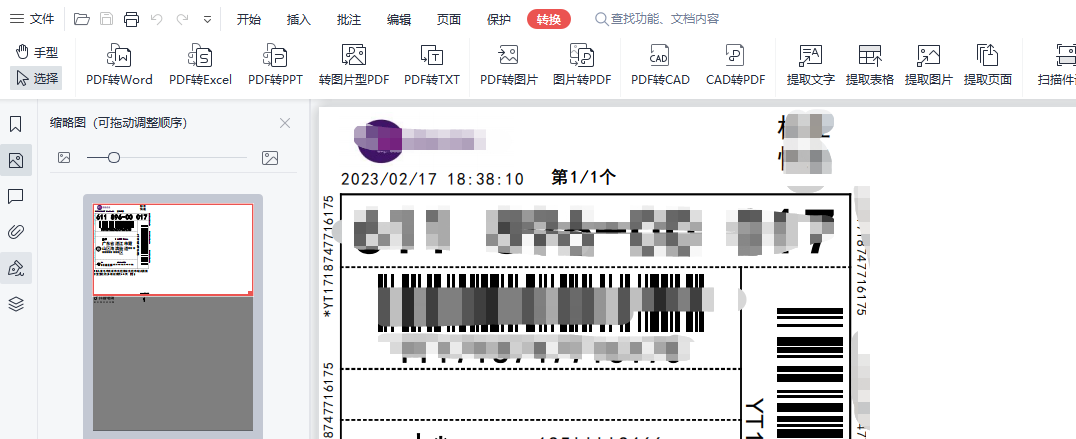
2、在弹出的「输出为图片」对话框界面,我们可以设置逐页输出还是合成长图进行输出。

3、在「水印设置」处可以设置水印的状态。

4、在「输出页数」处可以对输出的页码范围进行设置,在此以输出所有页为例。

5、输出格式、输出品质以及输出目录根据所需进行设置即可,若怕丢失,可勾选备份到WPS网盘,帮您备份。设置完毕后可在右侧区域进行预览,无误后点击输出按钮就开始输出了。

拓展内容:
WPS(Word Processing System),中文意为文字编辑系统,是金山软件公司的一种办公软件。它集编辑与打印为一体,具有丰富的全屏幕编辑功能,而且还提供了各种控制输出格式及打印功能,使打印出的文稿即美观又规范,基本上能满足各界文字工作者编辑、打印各种文件的需要和要求。如遇到棘手的PDF文件格式转换或者PDF文件拆分解密等问题,还可在“小白pdf官网”内找到专业的小白PDF转换器软件解决。
注意事项:我们在转换的时候需要查看输出的路径,还有在转换的时候我们需要查看是否有无添加水印。
总结:以上就是WPS里面的pdf转图片的教程,希望能帮助到大家。

工具/原料:笔记本电脑
系统版本:Windows10系统
品牌型号:华硕笔记本电脑
软件版本:WPS office 2023
方法/步骤:
直接通过wps软件转换
1、以此PDF文件为例,依次点击「转换」选项卡 - 「PDF转图片」按钮。
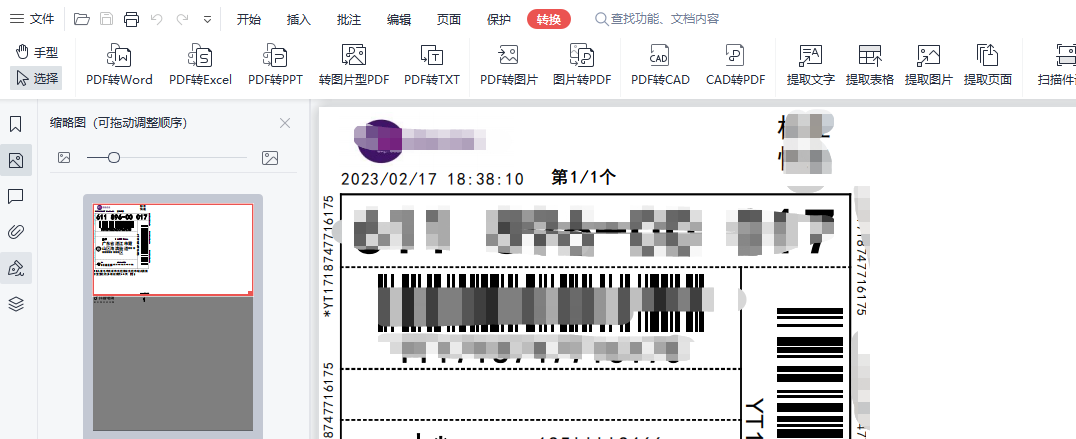
2、在弹出的「输出为图片」对话框界面,我们可以设置逐页输出还是合成长图进行输出。

3、在「水印设置」处可以设置水印的状态。

4、在「输出页数」处可以对输出的页码范围进行设置,在此以输出所有页为例。

5、输出格式、输出品质以及输出目录根据所需进行设置即可,若怕丢失,可勾选备份到WPS网盘,帮您备份。设置完毕后可在右侧区域进行预览,无误后点击输出按钮就开始输出了。

拓展内容:
WPS(Word Processing System),中文意为文字编辑系统,是金山软件公司的一种办公软件。它集编辑与打印为一体,具有丰富的全屏幕编辑功能,而且还提供了各种控制输出格式及打印功能,使打印出的文稿即美观又规范,基本上能满足各界文字工作者编辑、打印各种文件的需要和要求。如遇到棘手的PDF文件格式转换或者PDF文件拆分解密等问题,还可在“小白pdf官网”内找到专业的小白PDF转换器软件解决。
注意事项:我们在转换的时候需要查看输出的路径,还有在转换的时候我们需要查看是否有无添加水印。
总结:以上就是WPS里面的pdf转图片的教程,希望能帮助到大家。




